
OK Langsung aja Ke TutuorialNya.....
[1] Buat kanvas baru File>New dengan isian sebagai berikut :
[2] tuliskan teks/kata yang anda Kehendaki dengan tipe dan warna sesuka anda
[3] sekarang rubah teks ke bentuk (Shape), dengan langkah
Layer>Type>Convert to Shape...
[4] selanjutnya rubah perspective dengan Langkah :
Edit>Transform>Perspective atau menekan Ctrl+T
drag ujung teks bawas seperti berikut
setelah selesai kemudian tekan enter
[5] tambahkan style dengan langkah :
Layer>Layer Style>Blending Option, kemudian rubah style berikut
Drop Shadow 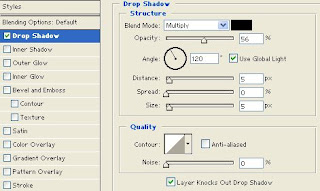
Bevel and Emboss
Countour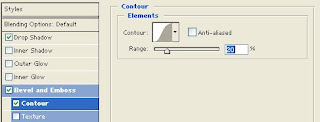
Stroke
[6] terakhir siapkan background untuk teks tersebut :
misalkan saya mempunyai gambar: Open
untuk memindahkan teks ke gambar baru gunakan move tool  tahan dan geser layer Teks perspective tadi ke gambar baru, dan hasilnya seperti berikut
tahan dan geser layer Teks perspective tadi ke gambar baru, dan hasilnya seperti berikut
Kamis, 06 November 2008
Membuat Teks Perspective
Posted by guponk on 14.17. Photoshop,Tutorial Photoshop - No comments













0 komentar:
Posting Komentar